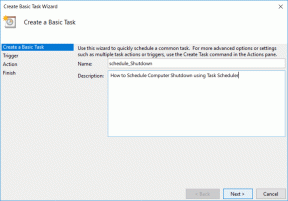MXプレーヤーとVLC:2つの最高のAndroidビデオプレーヤーの比較
その他 / / November 29, 2021
オフライン動画を再生するのに最適なAndroidアプリを選択する場合、この機会に登場する名前は2つだけです。 MXプレーヤー と VLCプレーヤー. MX Playerはビデオプレーヤーの世界では古いタイマーでしたが、Android用のVLCはかなり新しいものです。

したがって、両方のアプリを互いに比較して、どちらがあなたのペニーの価値があるかを確認することは公正であるように思われます。
インターフェース
アプリのインターフェースに関しては、2つの対照的な相違点を確認せざるを得ません。 MXプレーヤーの見た目はやや圧倒的ですが、VLCプレーヤーの見た目は洗練されています。


前者は背景が白で、メディアライブラリオプションがリストに配置されています。後者は、ビデオのサムネイルを表示するスタイリッシュなデザインのインターフェイスを備えています。
しかし、第一印象に左右されないようにしましょう。さらに深く掘り下げて、どのアプリがより優れた制御を提供するかを見てみましょう。
1. タッチベースのコントロールまたはジェスチャ
ジェスチャーに関しては、ありがたいことに、MXPlayerとVLCPlayerの両方が素晴らしいタッチベースのコントロールを備えています。 明るさの調整から音量調節まで、すべてをスワイプするだけで行えます。 両方のアプリで私が気に入っているのは、次のことができることです。 特定の部分に移動します 左または右にスワイプしてビデオの。

アクセスのしやすさについて言えば、VLCにはシークバーの下にほとんどのコントロールがあります。 イコライザーと字幕の設定からスリープタイマーまで—必要なのはオプションアイコンをタップしてメニューにアクセスすることだけです。

MX Playerも、少し異なりますが、ほぼ同じ設定になっています。 VLCの便利なアイコンの代わりに、左上隅に従来の設定メニューがあります。

オプションボタンの配置は、片手で電話を操作する予定がない限り、それほど大きな違いはありません。
2. チャイルドロック:チャイルドプレイ?
子供たちはビデオを見ている間、熱狂的になりすぎて、ビデオの流れを妨げる可能性があります。 ありがたいことに、VLCとMXプレーヤーの両方のスポーツ チャイルドロック.

VLCのシークバーには簡単なロックがありますが、残念ながらタップするだけでロックを解除できます。

それどころか、MX Playerには、キッズロック(+タッチエフェクト)という名前の非常にクリエイティブなチャイルドロックがあります。

有効にすると、お子様が画面をタップするたびに、動物や鳥の形をした多数のカラフルなアイコンが表示され、お子様を喜ばせます。 子供のロックを解除することは、結局のところ子供の遊びではありません。
3. 字幕:フォールバックパートナー
あなたが 映画ファン、字幕の重要性をご理解いただけると思います。 一つには、外国語の映画を簡単に理解することができ、第二に、彼らはあなたが重要な対話を逃さないことを確実にします。
字幕に関しては、 MXPlayerには多数のオプションがあります 字幕のルックアンドフィールをカスタマイズします。 配置を変更したり、配置、フォント、サイズなどを変更したりできます。

このビデオプレーヤーの良いところは、ビデオの再生中でも変更を加えることができることです。 検索と検索のオプションについても同じことが言えます 字幕をダウンロード.

一方、VLCプレーヤーでは、字幕ファイルを選択したり、アクティブな画面からダウンロードしたりできます。 ただし、サイズ、色、または背景の変更に関しては、[設定]セクションに移動して変更を加える必要があります。


字幕の同期と速度に関しては、ありがたいことに、両方のアプリでビデオの再生がオンのときにそれを行うことができます。
4. 広告、広告、どこでも広告
アプリ内広告は、特に動画再生アプリでは煩わしい場合があり、MX Player(無料版)はこのステートメントが正しいことを証明しています。 動画を一時停止するたびに、 設定を変更する または、しばらくアプリを離れると、すぐに広告がポップアップ表示されます。
動画を一時停止したり、設定を変更したり、しばらくアプリを終了したりすると、すぐに広告がポップアップ表示されます。
それどころか、VLC Playerには広告が付属しておらず、煩わしい休憩なしでビデオや映画を見ることができます。
ハードウェアアクセラレーション
さて、MXPlayerに機能の共有がないと仮定しないでください。 1つは、この人気のあるAndroidビデオプレーヤーがハードウェアとソフトウェアの両方のデコードをサポートしていることです。 さらに、2016年からHW +デコードのサポートも開始しました。

HW +デコードを使用すると、ラグのないビデオを再生できるだけでなく、ビデオ品質とオーディオ出力を向上させることもできます。
ネットワークストリーミング
VLC for Androidは、他のランダムなビデオ再生アプリとは異なります。 それで、あなたは簡単にできます PCからAndroidにビデオや曲をストリーミング. つまり、FTPサーバーとして機能します。 あなたがする必要があるのは同じに接続することです Wi-Fiネットワーク.


この機能により、面倒な作業から解放されます。 メディアファイルの転送 あるソースから別のソースへ。 気の利いた、あなたが私に尋ねれば。


興味深いことに、MX Playerでは、曲やビデオを他のデバイスにストリーミングすることはできません。 ネットワークストリーミングオプションは、オンラインMP4および.MKVファイル形式のストリーミングにのみ使用できます。これはVLCプレーヤーでも実行できます。
ファイル形式のサポート
ありがたいことに、VLCとMX Playerはどちらも多くのファイル形式をサポートしており、それらに投げかけるほとんどすべてのものを再生できます。
コーデック
2017年まで、ユーザーは カスタムビルドコーデックをダウンロードする、特にAC3コーデックは、MXプレーヤーでビデオを再生します。 これがないと、DTS / DTSHD / AC3 / EAC3 / MLPオーディオトラックを含むビデオはオーディオなしでレンダリングされました。
ありがたいことに、それはもうそうではありません。 とともに ドルビーの特許の有効期限 MX Playerは、AC3コーデックを介して、スローしたビデオを再生することもできます。
とともに ドルビーの特許の有効期限 MX Playerは、AC3コーデックを介して、スローしたビデオを再生することもできます。
Android用のVLCプレーヤーには、コーデックでそのような問題はありませんでした。 すべてのコーデックはアプリに含まれており、個別にダウンロードする必要はありません。
オーディオとビデオ
ご存じない方のために説明すると、VLCプレーヤーはオーディオプレーヤーとしても使用できます。 それはあなたのすべてを再生することができます ローカルに保存された曲 シームレスにそしてそれはとても美しくします。

ほとんどに似ています オフラインミュージックプレーヤー、それもアーティスト、アルバム、ジャンルに従って音楽ファイルを分類します。 さらに、プレイリストを作成することもできます。


MX Playerは厳密にはビデオ再生アプリですが、オーディオプレーヤーとしても使用できます。 ただし、オーディオプレーヤーの機能は、せいぜい最小限であると言えます。 するオプションはありません プレイリストを作成する また、音楽の分類もありません。


また、MX Playerの音楽プレーヤーを最大限に楽しむには、バックグラウンド再生機能(オーディオ)を有効にする必要があります。
追加機能
マルチタスクがモットーです 21世紀のことであり、ビデオを見ているときにも当てはまります。 それが理由の1つです Android Oreoのピクチャーインピクチャー(PIP)モード 最も話題になっている機能の1つです。

ありがたいことに、VLCプレーヤーを使用すると、AndroidOにアップグレードせずにPIPモードを楽しむことができます。 [設定]でこれを有効にするだけで、別のアプリに切り替えても、最小化されたウィンドウでビデオが再生され続けます。

残念ながら、MXPlayerにはAndroidNougatのPIPモードがまだないため、AndroidOのアップデートを待つ必要があります。
最高のAndroidビデオプレーヤーはどれですか?
ここに主な質問があります... 最高のビデオプレーヤーはどれですか?
まあ、それは最終的にあなたがあなたのビデオ再生アプリで探しているものに依存します。 MX Playerは、ほとんどのビデオ再生タスクをシームレスに実行します。 タッチジェスチャ、字幕のカスタマイズ、ハードウェアアクセラレーションなど。 それにもかかわらず、すべてのページでの広告の急増は、本当に体験を悪化させる可能性があります。
シナリオはVLCプレーヤーでは少し異なります。 すべての重要な機能をカプセル化するだけでなく、優れた音楽プレーヤーとしても機能します。 さらに、VLCアプリのインターフェースが非常にシックであることは言うまでもありません。